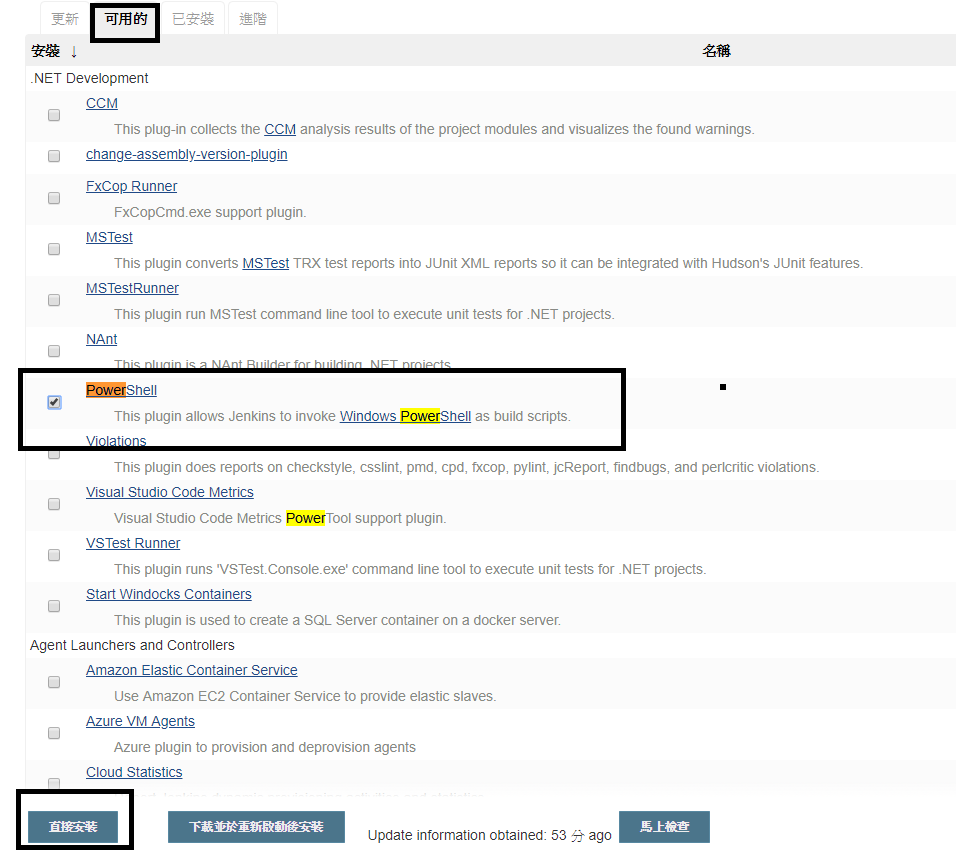Jenkins 相關部署
|
應用所需 |
1. Jenkins 2.148 (需額外安裝以下套件) a. MSBuild b. Windows PowerShell 2. Visual Studio 2017 C# Asp.net MVC Web 3. internet information services (iis) 4. Git |
| 目的: |
1. 學習到基本的Jenkins 自動部署網站 => 當簽入Git後自動部署到IIS WebSite上 2. 減少工程師部署程式耗費的時間,可以將省下來的時間泡杯咖啡 ☺ |
本篇分為三部分 + 補充: |
|
| 一、 | 搭配Git + IIS WebSite站台架設 ( 二、三步驟所需) |
| 二、 |
Jenkins 建立一個基本的Job (內含外掛) |
| 三、 | 撰寫PowerShell 腳本進行簡易部署 |
| 補充: |
1. MSBuild 的安裝 2. Windows PowerShell |
1. 搭配Git + IIS WebSite站台架設 ( 二、三步驟所需)
Step 1: 以下是測試的網站,一個MVC Web專案,基本的套版
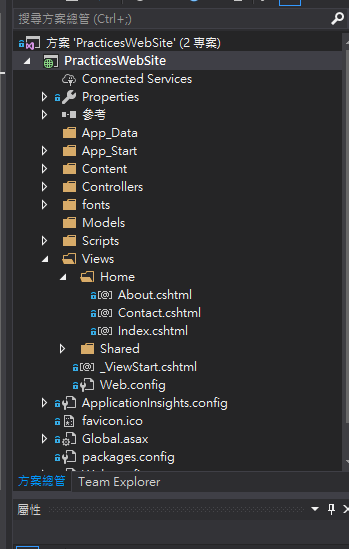
Step 2. 我們這邊將上面的檔案,簽入版控軟體的位置中 ,並且取得連結 (※ 這邊是使用Git,您可以使用Subversion、Team Foundation Server,都可以,這邊使用Git)
| 測試用的網站版本位置: | https://github.com/gotoa1234/PracticesWebsite.git |
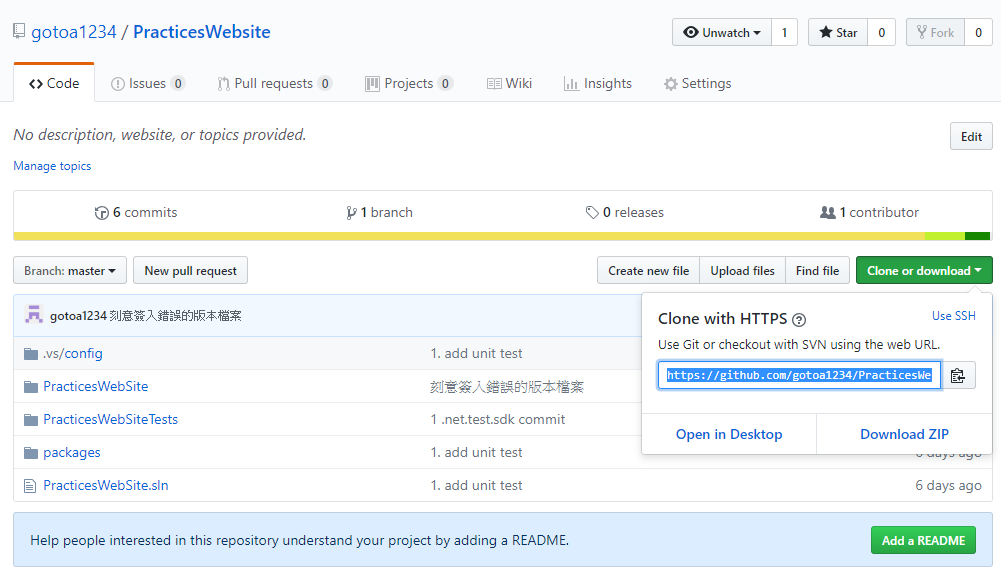
Step 3. 取得版控檔案
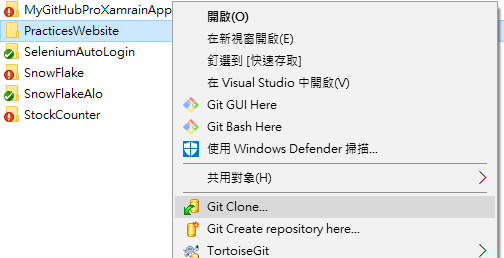
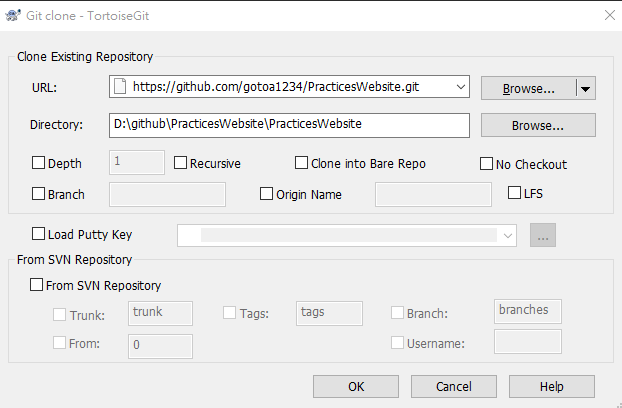
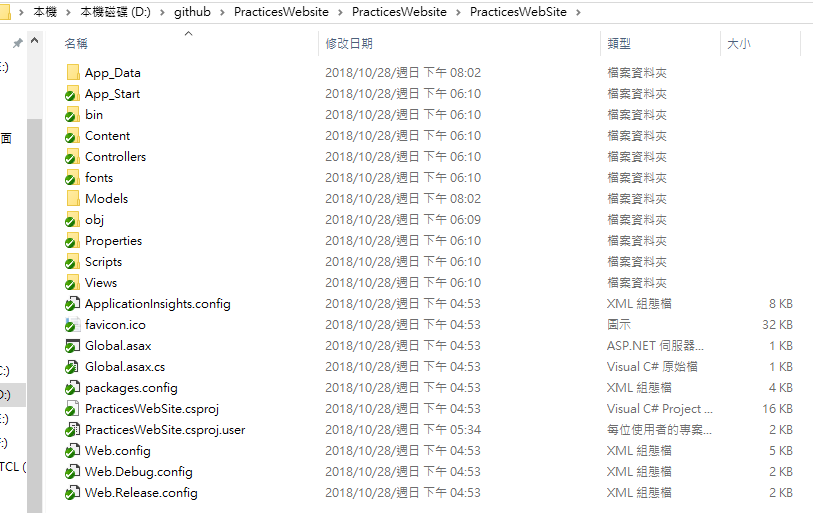
Step 4. 部署到IIS 站台上,這邊以Local 本機架設
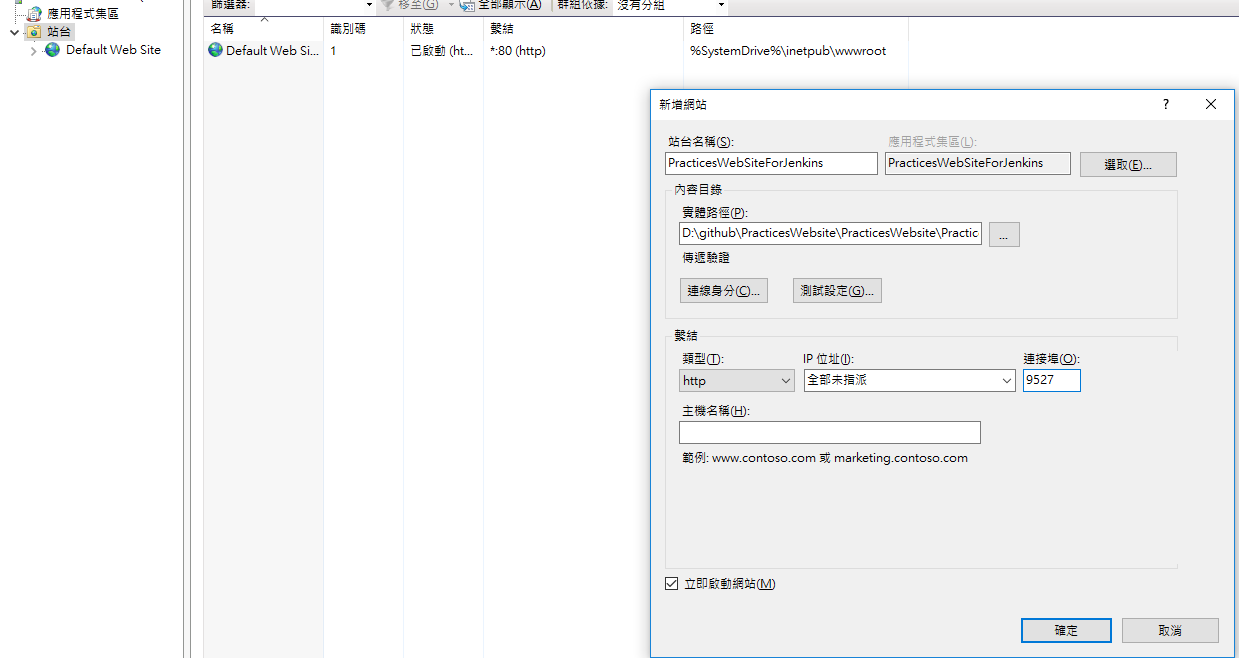
Step 5. 執行瀏覽網站,會如下畫面
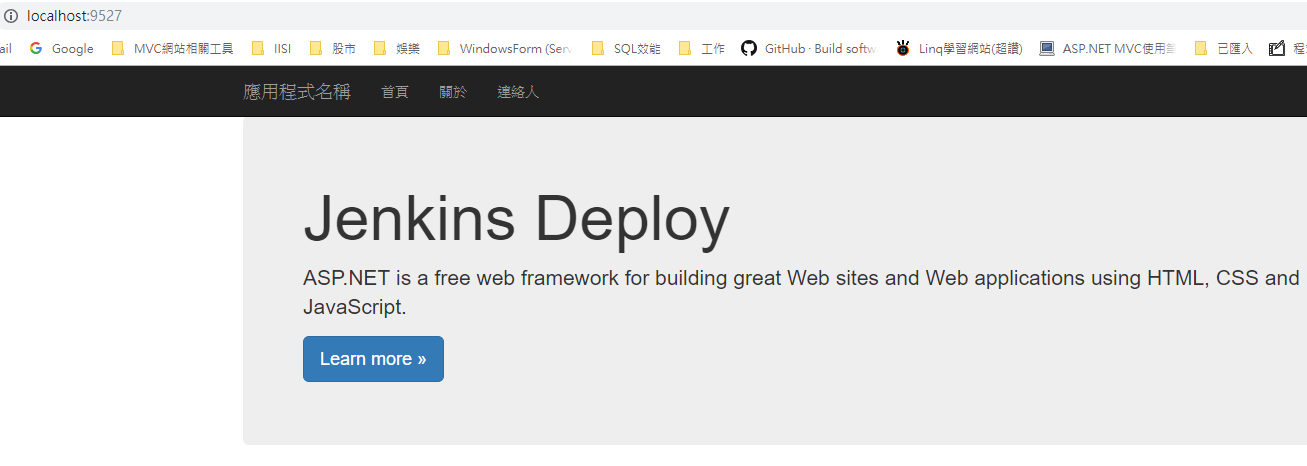
2. Jenkins 建立一個基本的Job (內含外掛)
Step 1: 請選擇【新增作業】,我們建立一個全新的Job
※如果需要安裝的夥伴,可以先到連結安裝Jenknis 這邊使用Windows 版本
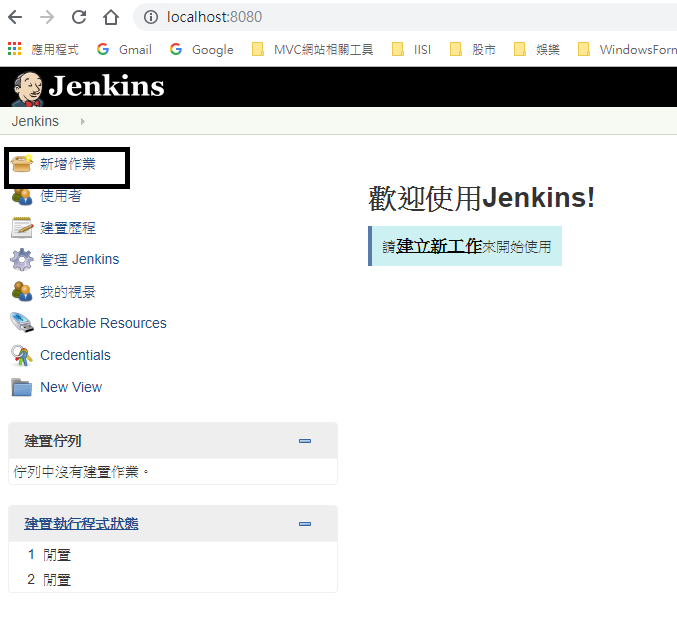
Step 2: 建立一個新的Job
1. 輸入Job 名稱
2. 建立的類型
3. 確定
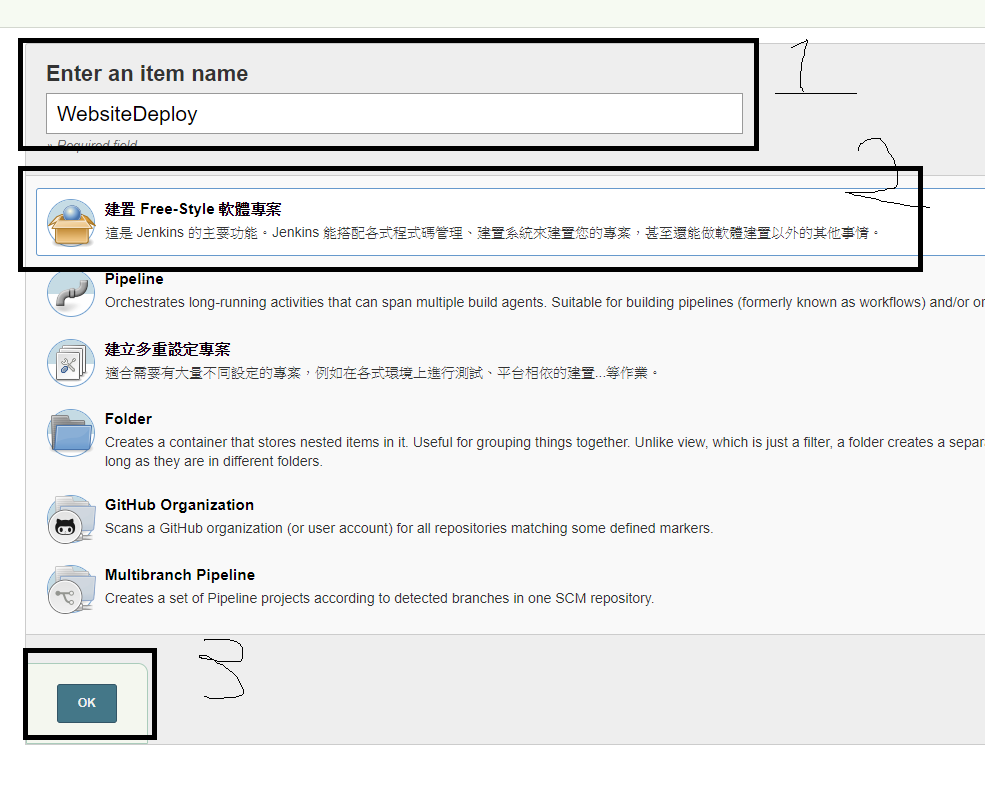
Step 3: 原始碼管理的部分,使用【第一部份】的Git位址 https://github.com/gotoa1234/PracticesWebsite.git => 然後按下 Add 輸入取得版控的帳號密碼
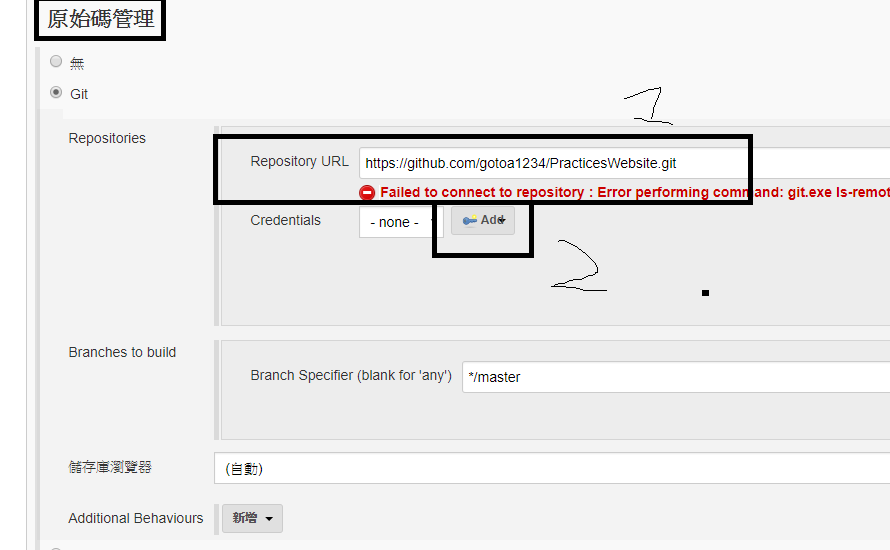
Step 4: 輸入自己Git的 Username與 Password,便於取得檔案
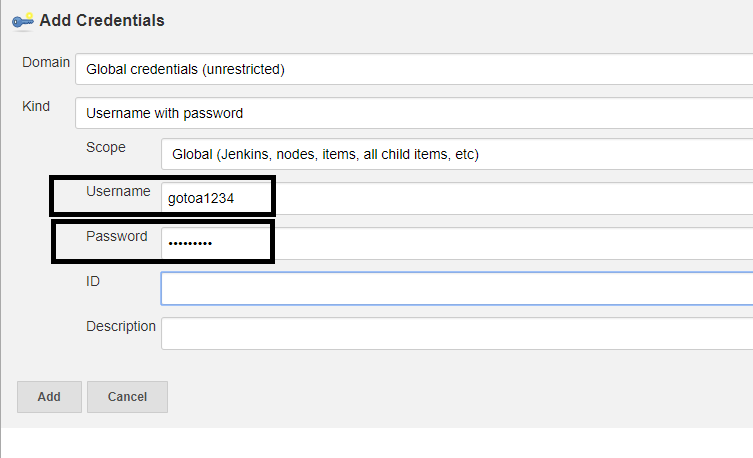
Step 5: 接著在建置觸發程序中,打勾 輪詢SCM => H/2 * * * * 這是表示每隔2分鐘檢查是否git版控有異動,當異動時會自動建置
H/2 * * * *
※可以不做
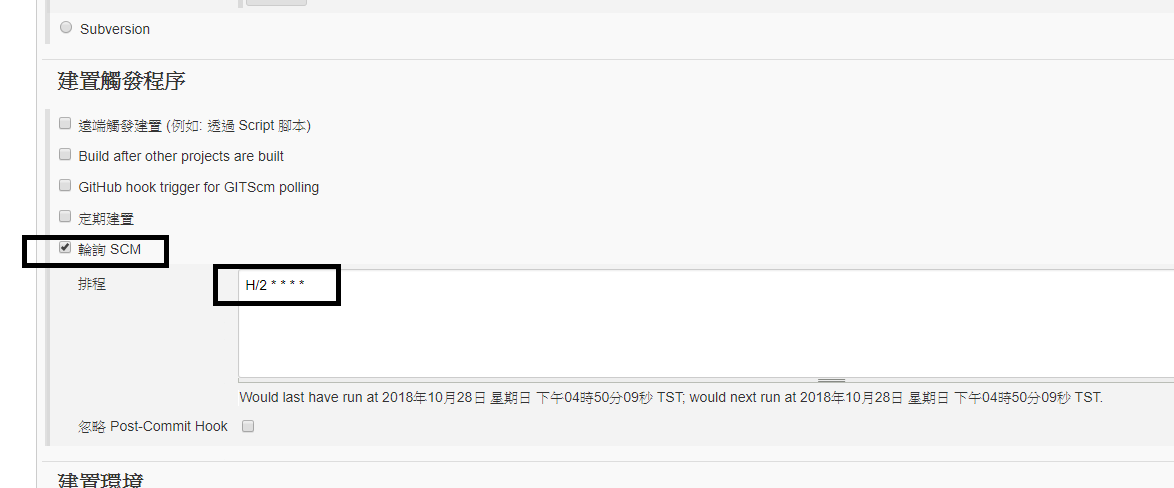
Step 6: 建置環境部分 -> 新增建置步驟 -> Build a Visual Studio project or solution using Msbuild.
建造Visaul 2017的專案檔
※如果需要沒有出現選項 可以看最下面的【補充章節 1. MSBuild 安裝方式】
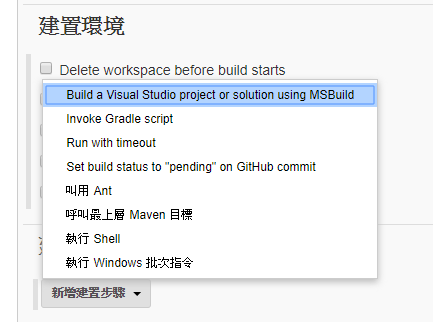
Step 7: 輸入如下資料
MSBuild Build File :
PracticesWebsite/PracticesWebsite.csproj
Command Line Agiments :
/T:Package /P:visualStudioVersion=15.0 /P:Configuration=Release /p:Platform=AnyCPU
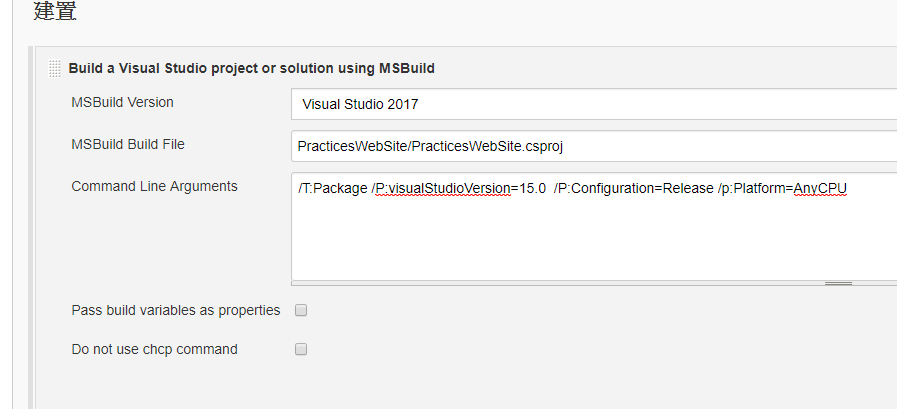
建置專案的動作到這邊基本完成了,接著是將建置後的檔案進行覆蓋到IIS WebSite上
3. 撰寫PowerShell 腳本進行簡易部署
Step 1: 新增建置步驟 -> Windows Power Shell
※這邊只是提供一種快速的方法搬移資料到對應WebSite ,還有很多方法可以達成
※如果需要沒有出現選項 可以看最下面的【補充章節 2. PowerShell 安裝方式】
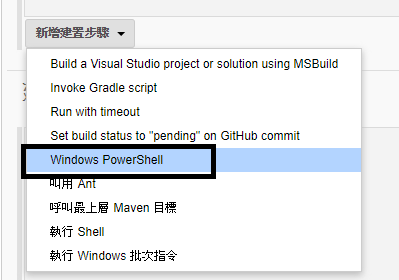
Step 2: 輸入如下的PowerShell 腳本 。
※ 1. # 符號開頭表示註解
※ 2. $sourceFolder 是Jenkins 的安裝位置下,當建置後檔案會放在 $\workspace\【Job 名稱】\【git上專案名稱】
#Step1: 設定來源目錄
$SourceFolder = "G:\Program Files (x86)\Jenkins\workspace\WebsiteDeploy\PracticesWebSite"
#Step2: 設定覆蓋到IIS WebSite的目錄上
$DestinationFolder = "D:\github\PracticesWebsite\PracticesWebsite\"
#Step3: 執行資料夾覆蓋 【-Recurse】包含子資料夾底下的內容 【-force】強制覆蓋
Copy-Item -Path $SourceFolder -Recurse -Destination $DestinationFolder -force
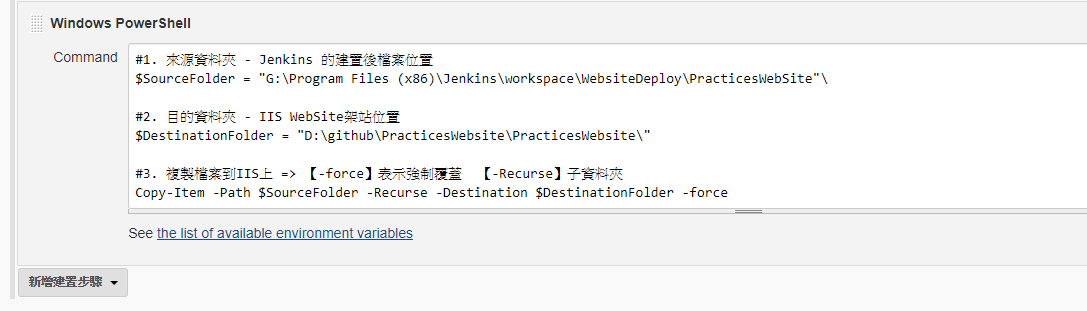
Step 3: 開始進行我們的測試建置 ,我們當前運的網站畫面如下
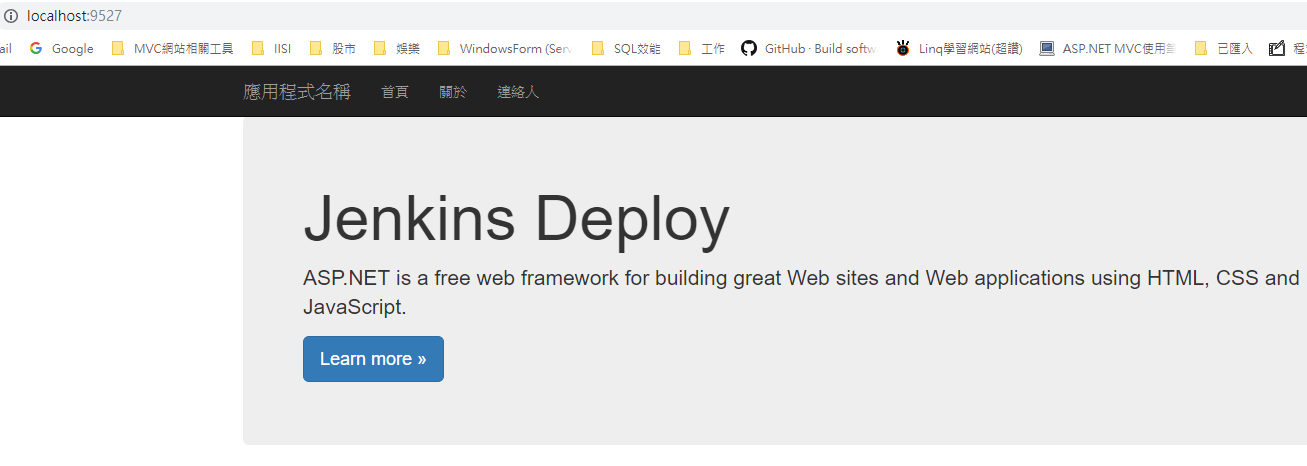
Step 4: 做個簡單的編輯
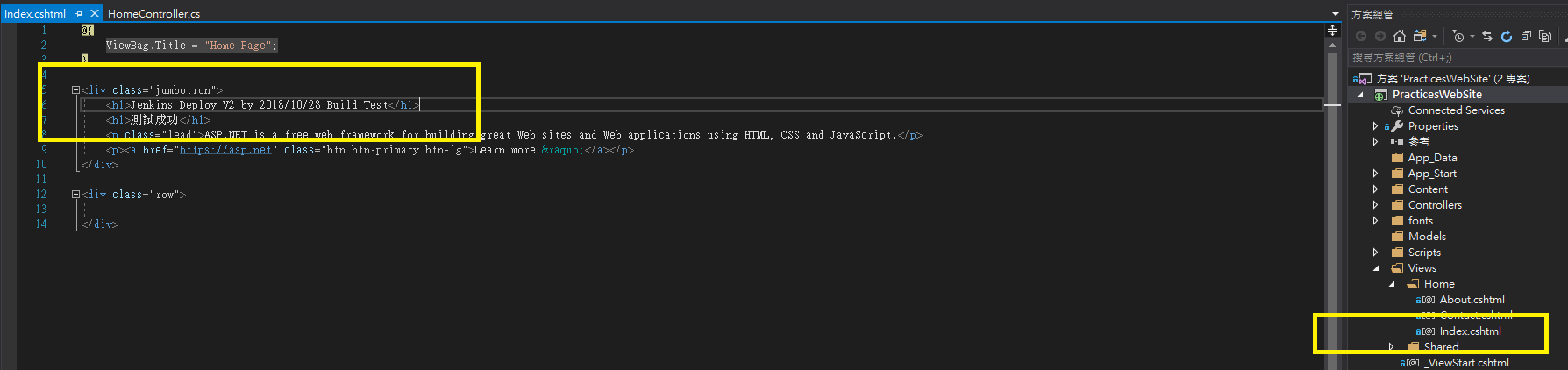
Step 5: 然後簽入檔案 + Push 到Git Server
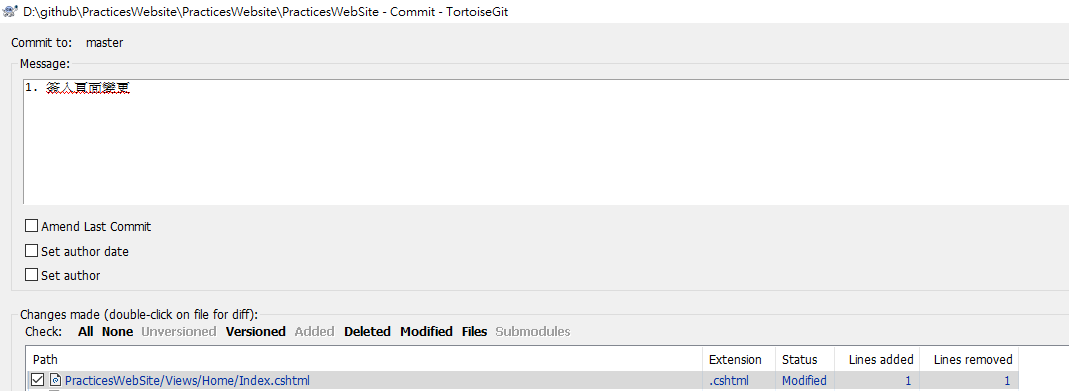
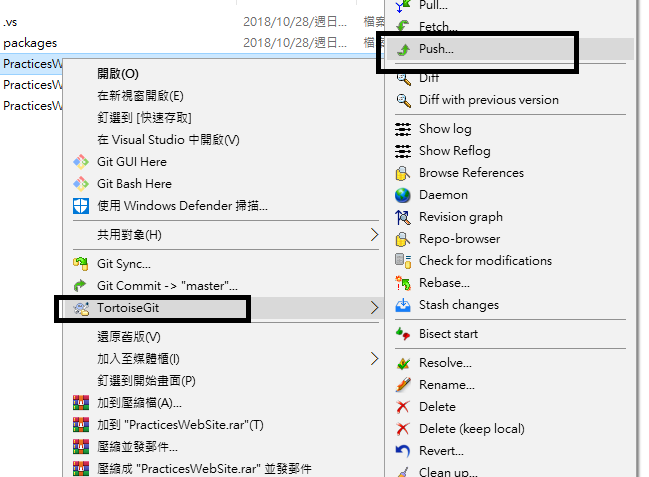 Step 6: 最後我們建置檔案,回到Jenkins 首頁,按下建置
Step 6: 最後我們建置檔案,回到Jenkins 首頁,按下建置

Step 7 : 可以看到該Job 的Console Output 出現 Success
黑框部分是將代碼部署到對應的位置上
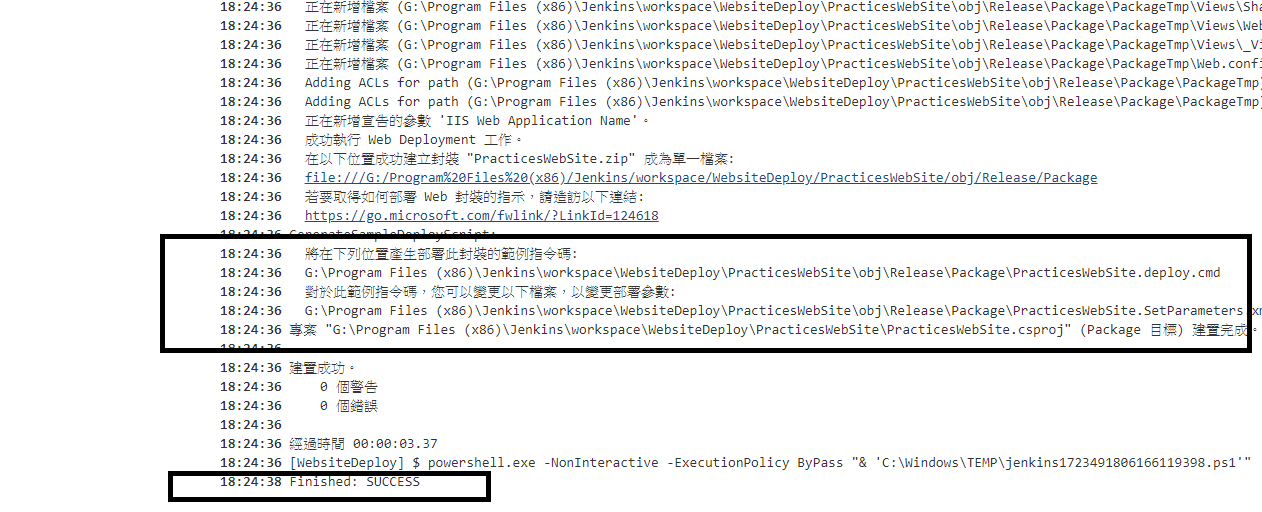
Step 8 : 最後IIS Web Site也出現自動更新後的內容
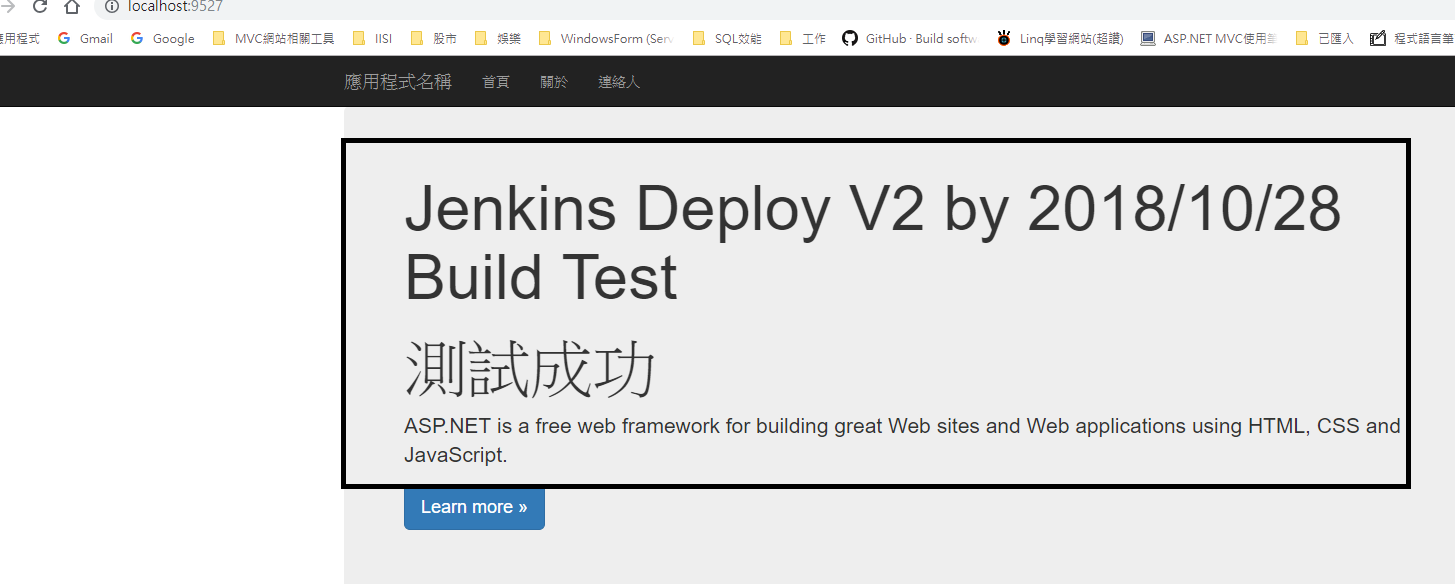
補充. 安裝Jenkins Pluging
MSBuild 安裝方式
Step 1: 管理Jenkins -> 管理外掛程式
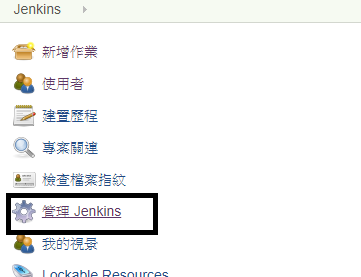
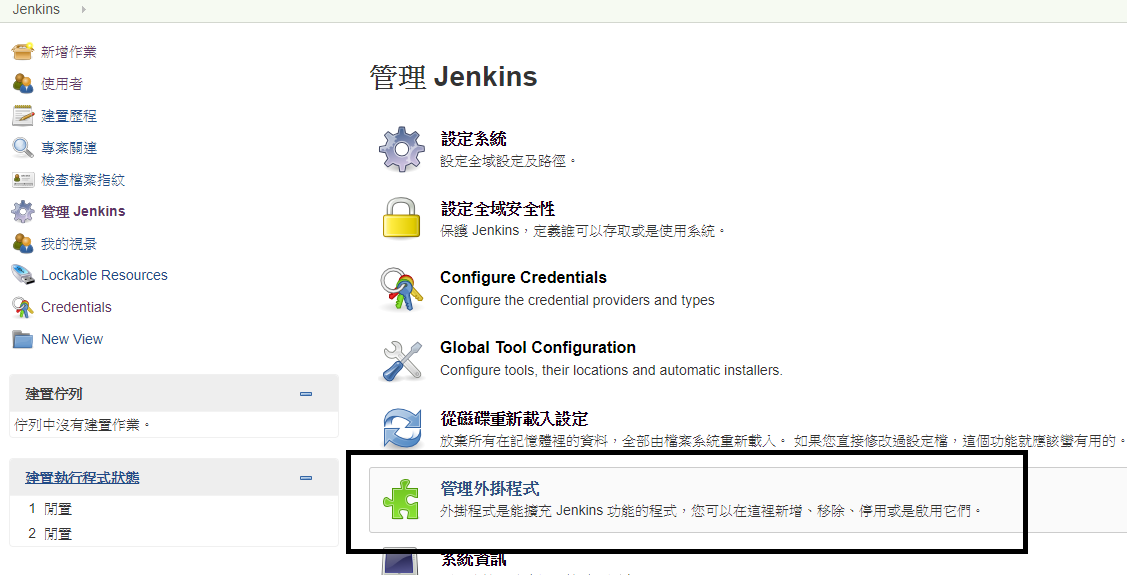
Step 2: 可用的 -> MSBuild -> 直接安裝
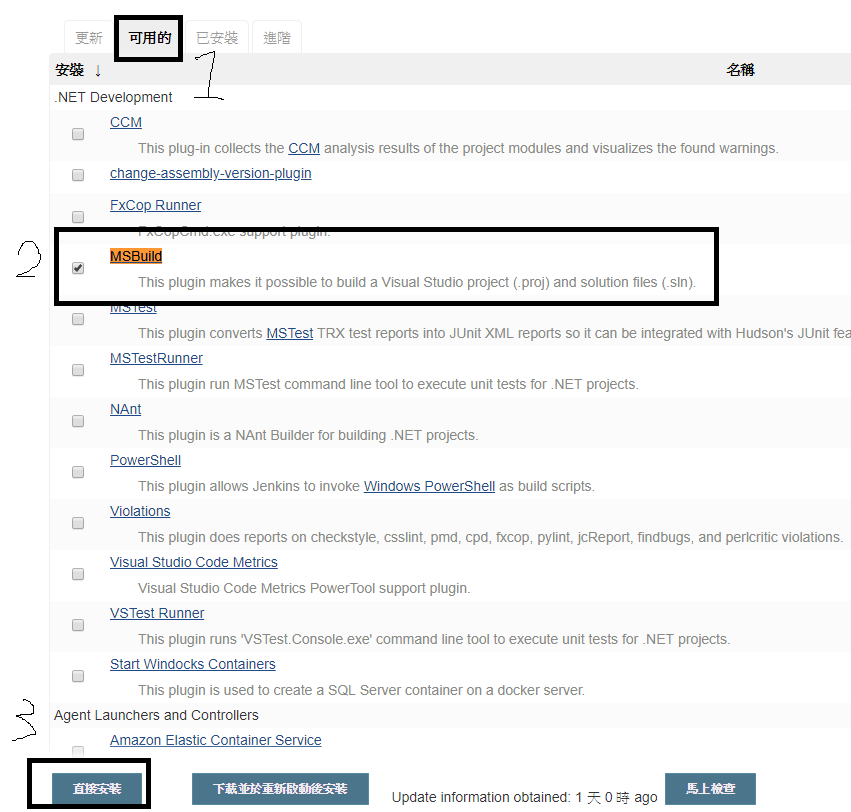
Step 3: 接著設定全域變數
管理Jenkins -> Global Tool Configuration
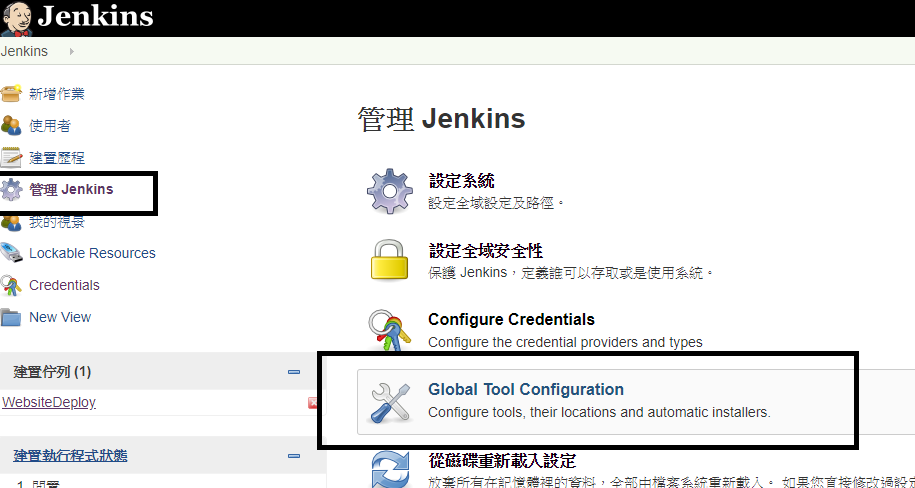
Step 4.1: 找到MSBuild ,輸入對應的資料如下
Name (自定義按鈕名稱) : Visual Studio 2017
Path to MSBuild : MSBuild.exe 檔案路徑
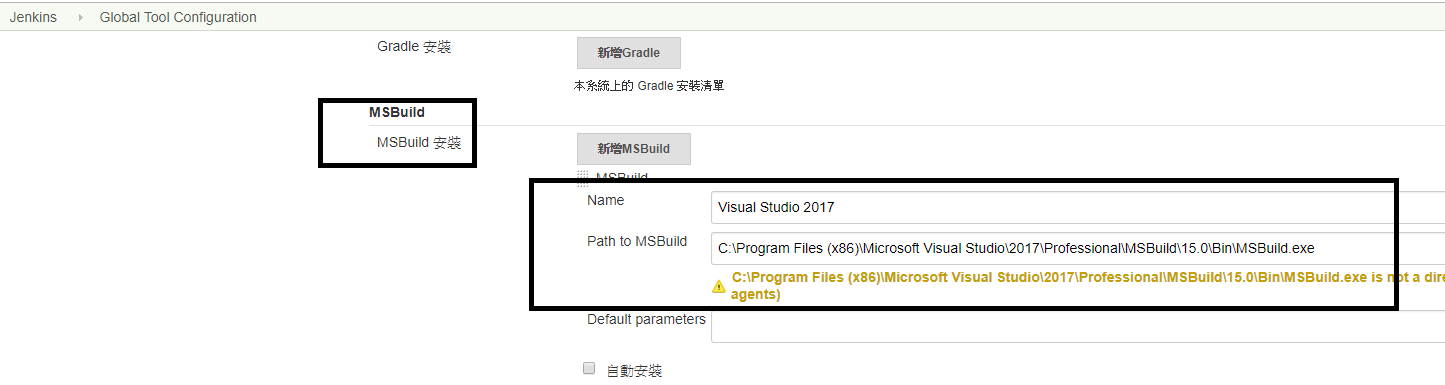 ※Visual studio 2017 的MSBuild 通常在 C:\Program Files (x86)\Microsoft Visual Studio\2017\Professional\MSBuild\15.0\Bin\MSBuild.exe
※Visual studio 2017 的MSBuild 通常在 C:\Program Files (x86)\Microsoft Visual Studio\2017\Professional\MSBuild\15.0\Bin\MSBuild.exe
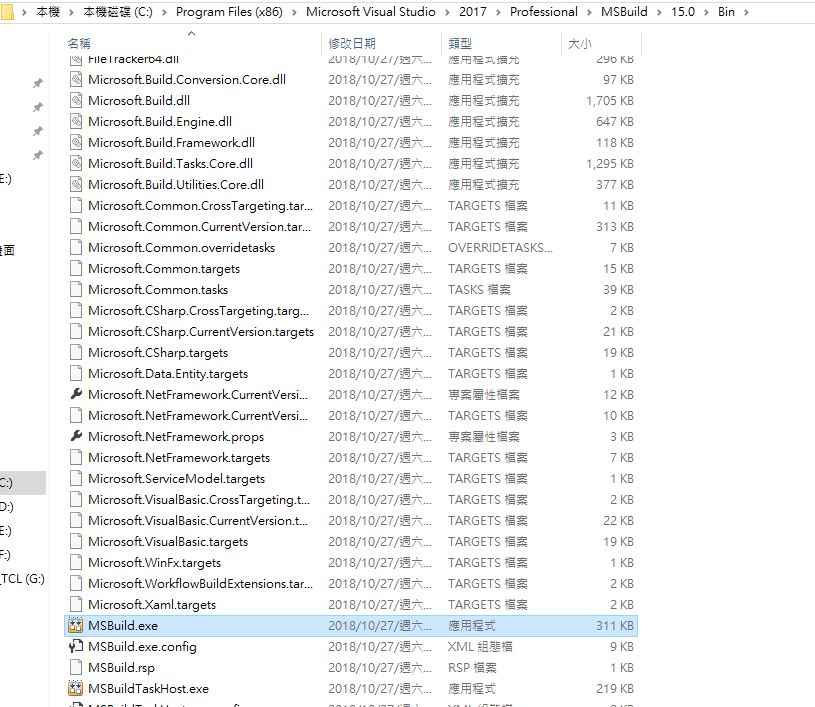
PowerShell 安裝方式
Step 1: 管理Jenkins -> 管理外掛程式
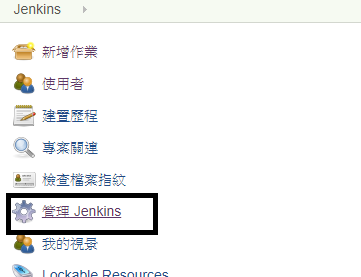
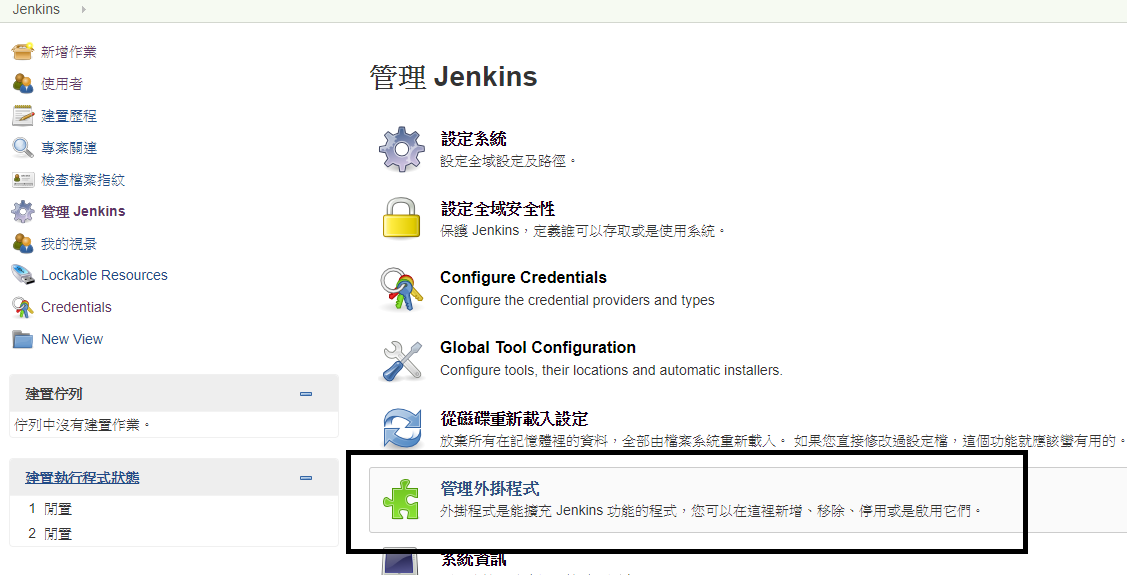
Step 2:可用的 -> PowerShell -> 直接安裝
※安裝完畢即可,不用設定全域變數